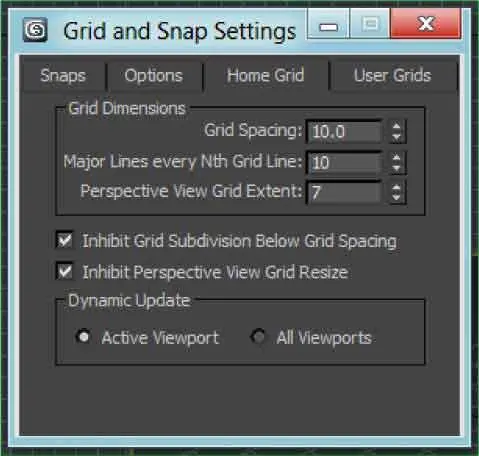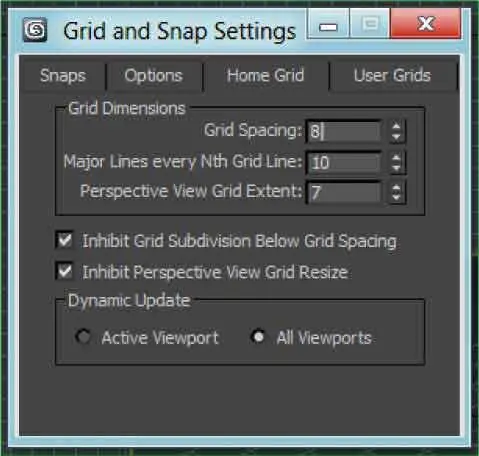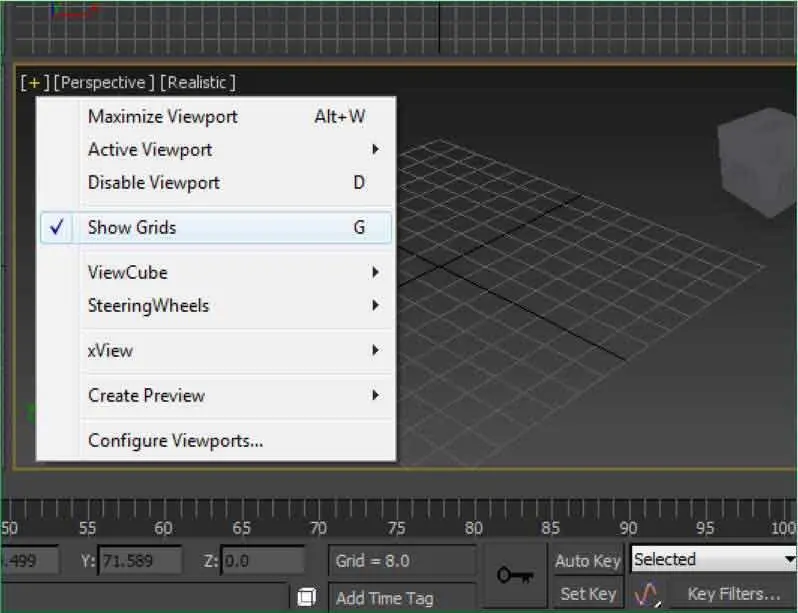5Se abre de este modo el cuadro Units Setupen el que usted puede establecer las unidades que desea utilizar para realizar sus dibujos. Como hemos dicho, dependiendo del trabajo que se desarrolle se necesitará más o menos precisión. Puede ver que el programa utiliza por defecto el sistema de unidades genéricas, que se adapta a cualquier unidad y que generalmente es suficiente para cualquier tipo de trabajo. Aunque mantendremos este sistema, vamos a comprobar qué opciones incluye el sistema métrico. Active la opción Metricy haga clic en el botón de punta de flecha de este sistema para ver qué opciones esconde.
RECUERDE
También es posible ocultar la cuadrícula inicial en cualquiera de los visores desactivando la opción Show Home Grid incluida en el comando Grids and Snaps del menú Tools.
6Si el objeto que está desarrollando es muy grande, precisará metros o kilómetros en lugar de centímetros para visualizarlo mejor. Por ejemplo, si está dibujando un mapa, lo más lógico será utilizar kilómetros. En este caso, como hemos dicho, mantendremos la opción establecida por defecto. Haga clic de nuevo en el botón de punta de flecha para cerrar la lista desplegable y pulse el botón Cancelpara cerrar el cuadro Units Setupsin aplicar los cambios.
7El siguiente paso es la configuración de la cuadrícula o rejilla, el plano rayado que aparece en todos los visores y que se utiliza como guía de referencia para realizar los dibujos en el espacio tridimensional. Para acceder al cuadro Grid and Snap Settingspuede seleccionar esta opción en el submenú Grids and Snapsdel menú Toolso bien pulsar con el botón secundario del ratón sobre los iconos Snaps Toggle, Angle Snap Toggleo Percent Snap Togglede la Main Toolbar.Pulse con el botón secundario del ratón sobre el icono Snaps Toggle,representado por un imán y un número 3. ( 5)


8Se abre el cuadro Grid and Snap Settingsdesde el que puede definir y configurar los principales aspectos de las cuadrículas. Active la ficha Home Grid. ( 6)

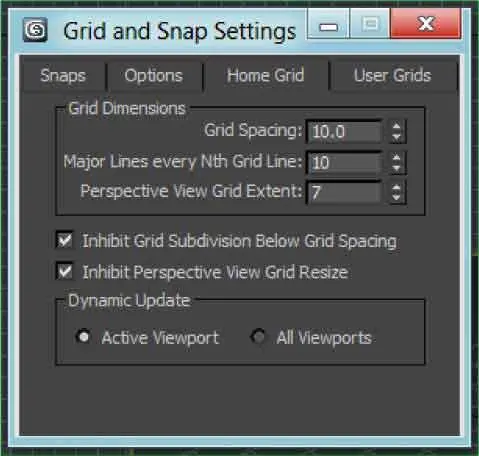
En la ficha Home Griddel cuadro Grid and Snap Settings puede modificar las dimensiones de la cuadrícula inicial.
9Tenga en cuenta que en las versiones posteriores a la 5 de 3ds Max el tamaño de la cuadrícula inicial en el visor Perspective,y también en los visores Cameray Spot,permanece inalterable por defecto, es decir, no se escala al utilizar zooms o encuadres. Si desea modificar este atributo, debe desactivar la casilla Inhibit Perspective View Grid Resize.Ahora vamos a reducir el espacio entre las líneas de la cuadrícula inicial. En el apartado Dynamic Updateseleccione la opción All Viewports,haga doble clic en el cuadro Grid Spacinge inserte desde su teclado el valor 8.Pulse la tecla Retorno. ( 7)

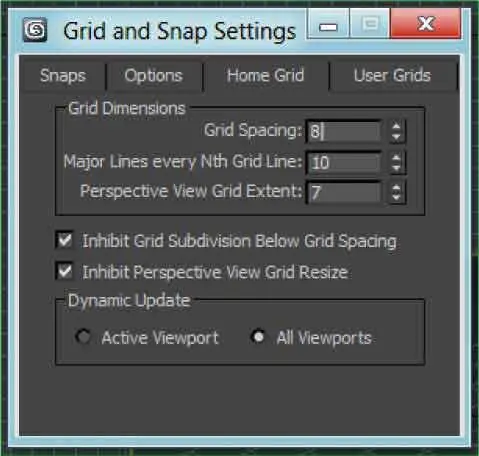
10Compruebe el resultado en las cuadrículas de los visores. De este modo puede modificar las dimensiones de las cuadrículas para ajustarlas a sus necesidades. Cierre el cuadro Grid and Snap Settingspulsando el botón de aspa de su Barra de título.
11Para ocultar la cuadrícula inicial del visor Perspective,haga clic sobre la etiqueta con el signo +del visor Perspectivey deseleccione la opción Show Gridpulsando sobre ella. ( 8)La cuadrícula desaparece en ese visor, pero sigue visible en el resto. Para volverla, pulse la tecla Gde su teclado.

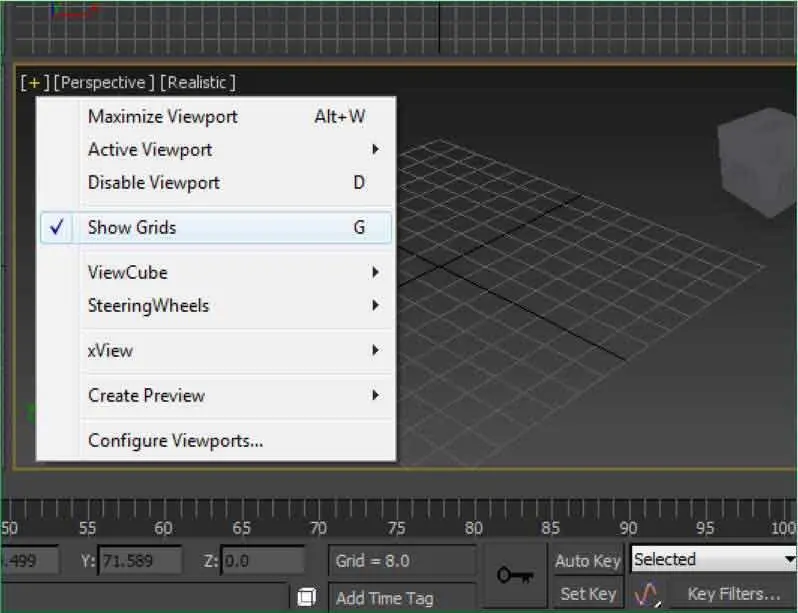
Lección 28. Utilizar ajustes
En determinadas ocasiones, cuando esté creando una escena con 3ds Max, necesitará herramientas que le faciliten el control de posiciones y dimensiones de los objetos que desarrolle. Ya sabe que la cuadrícula es una de estas herramientas, aunque sólo sirve como orientación para ubicar los objetos en el espacio tridimensional. Gracias a las herramientas denominadas ajustes, es posible situar y dimensionar con mayor exactitud todos los objetos de una escena. Los ajustes se activan pulsando sobre sus correspondientes iconos, que muestran todos ellos un imán en forma de herradura, en la barra de herramientas Main Toolbar. Para configurar las opciones de dichos ajustes se debe acceder al cuadro Grid and Snap Settings, ya sea pulsando con el botón secundario del ratón sobre el primer icono del grupo de ajustes, ya sea seleccionando la opción con el mismo nombre del menú Tools. En este cuadro, podrá indicar los puntos de ajuste que desea activar. Además, desde la versión 7 de 3ds Max disponemos de una barra de herramientas que presenta los ajustes más utilizados. Esta barra, denominada Snaps, se visualiza al seleccionar la opción con el mismo nombre del menú contextual de la barra de herramientas Main Toolbar.
1En este ejercicio vamos a completar una escena para que muestre un objeto que simulará un helado. Utilizaremos para ello un cono invertido y una esfera que situará en el centro de la circunferencia del cono. En este caso, trabajaremos con el archivo Cono.maxque encontrará en la zona de descarga de nuestra página web. Una vez disponga de dicho archivo, ábralo siguiendo los pasos que le hemos mostrado en lecciones anteriores. Para empezar, pulse con el botón secundario del ratón sobre la herramienta Snaps Toggle,representada en la barra de herramientas Main Toolbarpor un imán en forma de herradura y un número 3. ( 1)


2De este modo se abre el cuadro de diálogo Grid and Snap Settings.En este cuadro, como puede ver, aparece seleccionada por defecto la opción Grid Points,lo que hace que las figuras se ajusten a las intersecciones de la cuadrícula. En esta ocasión, nos interesa activar únicamente la opción de ajuste Pivot.Pulse sobre la casilla de verificación Grid Pointspara desactivar esta opción. ( 2)
Читать дальше